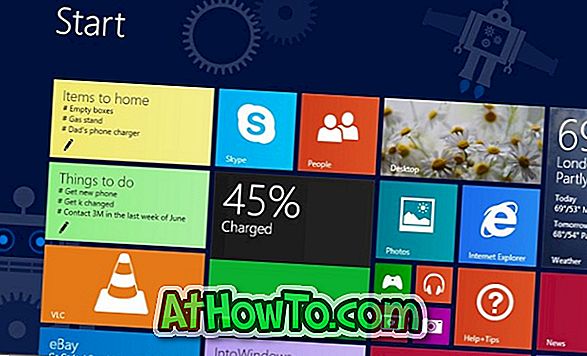Jump Lists au fost introduse pentru prima oară cu Windows 7. Pentru cei care nu știu, Jump Lists nu reprezintă altceva decât fișiere, foldere, programe și site-uri deschise recent.
Windows 10, ca și predecesorii săi, salvează automat istoricul tuturor fișierelor, folderelor, programelor și site-urilor deschise și afișează aceste fișiere, foldere, programe și adrese URL deschise recent în bara de activități și meniul Start.

Se poate vizualiza doar o listă a unui program făcând clic dreapta pe butonul din bara de sarcini. De exemplu, dacă faceți clic dreapta pe pictograma Office Word, puteți vizualiza toate documentele recent deschise. De asemenea, dacă faceți clic sau atingeți ușor săgeata dreapta de lângă pictograma unui program din meniul Start, este afișată lista de salt.

Pe scurt, funcția Listare listă vă ajută să accesați rapid articolele recent deschise. În plus, puteți fixa elementul dvs. preferat în lista de sare.
Deși există o caracteristică similară numită Acces rapid în Windows 10, Acces rapid afișează numai fișierele deschise recent și folderele deschise frecvent. Mai mult, accesul rapid face parte din File Explorer și nu poate fi accesat din bara de activități.
Dacă utilizați un computer partajat, este posibil să doriți să ștergeți periodic acest istoric al listelor de salturi. În Windows 8.1 și Windows 7, am putea șterge istoricul listelor de salarizare în Bara de activități și în meniul Start din Proprietăți. În Windows 10, opțiunea de a șterge istoricul listelor de salt a fost mutată în noua aplicație Setări.
Șterge Istoricul Listelor de Salt în Windows 10
Iată cum puteți șterge istoricul listelor de salt în Windows 10.
Pasul 1: Faceți clic dreapta pe zona goală a desktopului, apoi faceți clic pe opțiunea Personalizare pentru a deschide secțiunea Personalizare din aplicația Setări.

Pasul 2: Faceți clic pe Start .
Pasul 3: Opriți opțiunea etichetate Afișați articole recent deschise în listele de salarizare pe Start sau în bara de activități . De asemenea, dezactivarea funcției Listă de salt va șterge automat istoricul acesteia.

Pasul 4: În cele din urmă, porniți Afișați articole recent deschise în listele de salarizare de pe Start sau în bara de activități pentru a continua să utilizați caracteristica Listă salt. Acum puteți să faceți clic dreapta pe pictograma unui program din bara de activități pentru a confirma istoricul listei de salturi șterse.

Sfat: Există un program numit JumpListsView de la NirSoft pentru a vizualiza toate informațiile stocate de listele de listă de salt în Windows. Programul este portabil, ceea ce înseamnă că puteți rula programul fără a îl instala.